在Excel中,选取并复制数据的技巧包括:使用鼠标、键盘快捷键、自动填充功能、以及选择性粘贴功能。 其中,使用鼠标是最常用且直观的一种方法。通过点击并拖动鼠标,可以快速选取所需的数据区域,然后使用右键菜单中的“复制”选项或快捷键Ctrl+C进行复制操作。此外,键盘快捷键可以显著提高工作效率,尤其是在处理大数据集时。
使用鼠标进行选取和复制是Excel中最基础也是最常用的方法。只需点击数据单元格的左上角开始,然后拖动鼠标至所需范围的右下角即可完成选取。接着,右键点击选取的区域,在弹出的菜单中选择“复制”选项,或直接使用快捷键Ctrl+C来完成复制操作。该方法简单直观,适用于大多数用户,尤其是新手。
一、使用鼠标选取和复制
鼠标是进行Excel数据选取和复制的最直观工具。尽管看似简单,但了解和掌握鼠标的各种操作技巧可以极大地提高工作效率。
1. 单击拖动选取
单击拖动是最基本的选取方式。点击你想要开始选取的第一个单元格,按住鼠标左键并拖动到选取区域的末端。然后,你可以右键点击选中的区域,选择“复制”,或直接按Ctrl+C完成复制操作。
2. 使用Ctrl和Shift键进行多区域选取
如果需要选取多个不连续区域,可以使用Ctrl键。按住Ctrl键,然后单击每个需要选取的单元格或区域。同样地,完成选取后,右键点击其中一个选中的区域,选择“复制”,或使用快捷键Ctrl+C。
按住Shift键可以快速选取连续区域。单击第一个单元格,然后按住Shift键并单击最后一个单元格,中间的所有单元格都会被选取。
二、使用键盘快捷键选取和复制
键盘快捷键是提高Excel工作效率的重要工具,尤其在处理大数据集时,快捷键能够显著减少鼠标操作的时间。
1. 使用箭头键和Shift键
你可以使用箭头键来移动光标位置,按住Shift键并按箭头键可以选取单元格。例如,按住Shift键并按向右箭头键,可以选取当前单元格和右边的单元格。继续按向右箭头键,会选取更多的单元格。
2. 使用Ctrl键和箭头键
Ctrl键和箭头键的组合可以快速移动光标到数据区域的边缘。按住Ctrl键并按向右箭头键,光标会移动到当前行数据的最右边。按住Ctrl键并按向下箭头键,光标会移动到当前列数据的最下边。
3. 快捷键复制操作
完成选取后,按Ctrl+C可以快速将选中的数据复制到剪贴板。接着,移动光标到目标位置,按Ctrl+V粘贴数据。
三、使用自动填充功能
Excel的自动填充功能不仅可以快速复制数据,还可以根据一定的规律填充数据。掌握自动填充功能,可以大大提高数据输入的效率。
1. 使用填充柄
填充柄是单元格右下角的小方块。选中一个或多个单元格后,将鼠标移动到填充柄上,光标会变成一个小十字架。按住左键并拖动,Excel会根据选中的数据自动填充其他单元格。
2. 使用双击填充
如果选中的单元格是表格的一部分,双击填充柄,Excel会自动向下填充,直到遇到空行。
四、选择性粘贴功能
选择性粘贴功能可以让你更灵活地粘贴复制的数据。例如,你可以只粘贴数值、公式、格式等。掌握选择性粘贴功能,可以更精准地处理数据。
1. 基本选择性粘贴
复制数据后,右键点击目标单元格,选择“选择性粘贴”。在弹出的对话框中,你可以选择只粘贴数值、公式、格式等。
2. 高级选择性粘贴
选择性粘贴功能还包括一些高级选项,例如,粘贴转置(将行数据粘贴为列数据),粘贴特殊计算(例如,复制数据后,将其与目标单元格的数据相加、相减等)。
五、常见问题和解决方法
在实际操作中,可能会遇到一些常见问题。了解这些问题并掌握解决方法,可以帮助你更顺利地完成数据选取和复制任务。
1. 选取区域超出范围
在处理大数据集时,有时会不小心选取超出所需范围的数据。此时,可以按住Shift键并使用箭头键调整选取范围,或者重新选取。
2. 数据格式问题
复制数据时,格式可能会发生变化。例如,日期格式可能会变成数值格式。此时,可以使用选择性粘贴功能,只粘贴数值或格式,保持数据的一致性。
3. 粘贴区域不匹配
粘贴数据时,目标区域的大小和形状可能与复制的数据不匹配。此时,可以调整目标区域的大小,或者使用选择性粘贴功能中的转置选项,将行数据粘贴为列数据。
六、提高效率的其他技巧
除了上述方法和技巧,还有一些其他技巧可以帮助你更高效地选取和复制数据。
1. 使用表格功能
将数据转换为Excel表格,可以自动应用格式和公式,并且可以更方便地选取和复制数据。选中数据区域,按Ctrl+T可以快速将数据转换为表格。
2. 使用命名范围
为数据区域命名,可以更方便地选取和复制数据。例如,你可以为某个数据区域命名为“SalesData”,然后在公式中直接引用该名称,而无需手动选取数据。
3. 使用宏和VBA
对于重复性较高的任务,可以使用宏和VBA编程来自动化操作。录制宏可以记录你的操作步骤,然后自动执行这些步骤,从而大大提高工作效率。
七、总结
Excel中选取和复制数据是日常工作中最基本的操作之一。通过掌握鼠标操作、键盘快捷键、自动填充功能以及选择性粘贴功能,可以大大提高工作效率。此外,了解常见问题和解决方法,以及一些提高效率的技巧,可以帮助你更顺利地完成任务。在实践中不断应用和优化这些方法和技巧,你将能够更加高效地处理Excel中的数据。
相关问答FAQs:
1. 如何在Excel中选择并复制单元格或区域?
要选择并复制单元格或区域,请按照以下步骤操作:
在Excel工作表上,单击要选择的单元格的第一个单元格。
按住鼠标左键不放,拖动鼠标以选择要复制的单元格或区域。
松开鼠标左键后,所选单元格或区域将被高亮显示。
使用键盘快捷键Ctrl + C来复制所选内容。
2. 如何在Excel中选择整列或整行并进行复制?
若要选择整列或整行并进行复制,请按照以下步骤操作:
单击列标题或行标题中的任意单元格,以选择整列或整行。
按住鼠标左键不放,拖动鼠标以选择要复制的整列或整行。
松开鼠标左键后,整列或整行将被高亮显示。
使用键盘快捷键Ctrl + C来复制所选内容。
3. 如何在Excel中选择非连续的单元格或区域并进行复制?
要选择非连续的单元格或区域并进行复制,请按照以下步骤操作:
选择第一个单元格或区域。
按住Ctrl键,继续选择其他要复制的单元格或区域。
松开Ctrl键后,所有选定的单元格或区域将同时被选中。
使用键盘快捷键Ctrl + C来复制所选内容。
原创文章,作者:Edit2,如若转载,请注明出处:https://docs.pingcode.com/baike/4410779